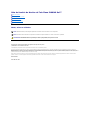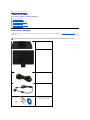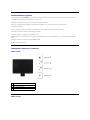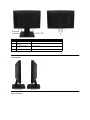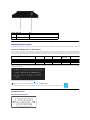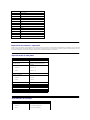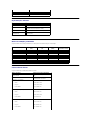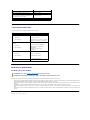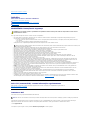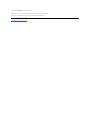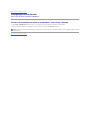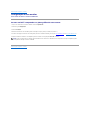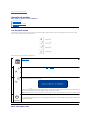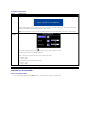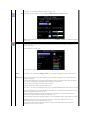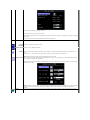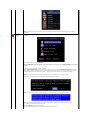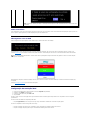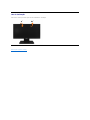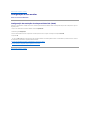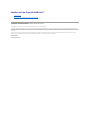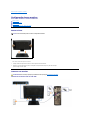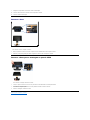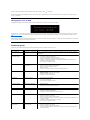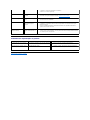GuiadeUsuáriodoMonitordeTelaPlanaE1609WDell™
Sobre seu monitor
Configuraçãodeseumonitor
Operaçãodomonitor
Resoluçãodeproblemas
Apêndice
Notas, avisos e cuidados
Asinformaçõescontidasnestedocumentoestãosujeitasaalteraçãosemavisoprévio.
©2008DellInc.Todososdireitosreservados
AreproduçãodequalquerformasemapermissãoescritadaDellInc. éestritamenteproibida.
As marcas registradas usads neste texto: Dell e a logomarca DELLsãomarcasregistradasdaDellInc.; Microsoft e Windowssãooumarcasregistradasoumarcascomerciaisda
MicrosoftCorporationnosEUAe/ououtrospaíses;AdobeéumamarcaregistradadaAdobeSystemsIncorporated,quepodeserregistraaemcertasjurisdições.Comeumparceiro
ENERGY STAR,DellInc.determinouqueesteprodutoatendeasdiretrizesENERGYSTARparadficiênciadeenergia.ComoumparceiroENERGYSTAR,DellInc.determinouqueeste
produtoatendeasdiretrizesENERGYSTARparaeficiênciadeenergia.
Outrosnomesdemarcascomerciaisemarcasregistradaspodemserusadosnestedocumentoparafazerreferênciaaentidadesproprietáriasdemarcasenomesdeseus
produtos.ADellInc.renunciaqualquerinteressedepropriedadenasmarcasenomesdemarcasalémdasuaprópria.
Modelo E1609Wc
Junho2008Rev.A00
NOTA: UMANOTAindicaqueinformaçõesimportantesoauxiliamafazerusomelhordeseucomputador.
AVISO: UM AVISO indica sobre dano em potencial ao hardware ou perda de dados e o informa como evitar o problema.
ADVERTÊNCIA:UMCUIDADOindicaumpotencialparadanodepropriedade,lesãopessoaloumorte.

Retornarparaapáginadeconteúdo
Sobre seu monitor
GuiadeUsuáriodoMonitordeTelaPlanaE1609WDell™
Conteúdodaembalagem
Característicasdoproduto
Identificaçãodepartesecontroles
Especificaçõesdomonitor
Capacidade de conectar e reproduzir
Diretrizesdemanutenção
Conteúdodaembalagem
Seumonitoréfornecidocomtodosositensmostradosabaixo.Verifiqueseestesitensestãocontidosnaembalagem.EntreemcontactocomaDell™ se faltar
qualquer item.
NOTA: Algunsitenssãoopcionaisenãosãoenviadoscomseumonitor.Algumasfunçõesoumídianãoestãodisponíveisemalgunspaíses.
acompanhar base
Monitor com suporte
Cabodealimentação
Cabo VGA (anexado com o monitor)
l MídiaUnidadesedocumentação
l Guiadeconfiguraçãorápida
l Informaçõesdesegurança

Característicasdoproduto
O monitor de tela plana Dell™E1609Wtemumamatrizativa,transistordefilmefino(TFT)eteladecristallíquido(LCD).Asfunçõesdomonitorincluem:
■ O E1609W Delltemumatelacomumaáreavisívelde15.6"(395mm).
■Resoluçãode1366x768,alémdesuportedetelacheiapararesoluçõesmaisbaixas.
■Ângulodevisualizaçãoamploparapermitiravisualizaçãodeumaposiçãoempéousentadaouaomoverdeumaladoparaoutro.
■Capacidadedeinclinação.
■Furosdemontagemde100mmdaAssociaçãodePadrãoEletrônicodeVídeo(VESA)parasoluçõesdemontagemflexíveis.
■ Capacidade de conectar e reproduzir se suportado por seu sistema.
■Ajustesdeexibiçãonatela(OSD)paraotimizaçãofácildetela.
■Mídiadeprogramaedocumentaçãoqueincluiumarquivodeinformação(INF),arquivodecorrespondênciadecordeimagem(ICM)edocumentaçãode
produto.
■FunçãodeeconomiadeenergiaparaconcordânciaENERGYSTAR®.
■Fendadebloqueiodesegurança.
Identificaçãodepartesecontroles
Visãofrontal
Visãodetrás
1.
BotãodomenuOSD
2.
BotãoBrilhoecontraste/Acima
3.
Auto-adjuste/BotãoAbaixo
4.
BotãoAlimentaçãolig/des(comindicadorLED)

Visãolateral
Visãodefundo
Etiqueta
Descrição
Uso
1
Etiquetadecódigodebarrade
númerodesérie
EntreemcontatocomaDellparaobtersuportetécnico.
2
Etiquetadeclassificação
regulamentar
Listaasaprovaçõesregulamentares.
3
Furos de montagem VESA
(100mm)(atrásdaplacadebase
instalada)
Para montar o monitor.
4
Fendadebloqueiodesegurança
Para auxiliar a prender seu monitor.
Visãoaesquerda
Visãoadireita

Especificaçõesdomonitor
Asseçõesseguintesforneceminformaçõessobreosdiversosmodosdeadministraçãodealimentaçãoeatribuiçõesdepinsparadiversosconectoresdeseumonitor.
Modosdeadministraçãodealimentação
SetiverocartãodetelacompatívelcomDPMVESAouoprogramainstaladonoseuPC,omonitorreduzautomaticamenteseuconsumodealimentaçãoquandonão
estiverouso.Istoémencionadocomomodo de economia de energia.
Se o computador detectar a entrada do teclado, mouse ou outros dispositivos de entrada, o
monitorcontinuarautomaticamenteafuncionar.Aseguintetabelamostraoconsumodeenergiaesinalizaçãodestafunçãoautomáticadeeconomiadeenergia:
OOSDfuncionarásomentenomodooperaçãonormal.QuandoqualquerbotãoexcetoobotãodealimentaçãoforpressionadonomodoAtivo-
desl as mensagens
seguintesserãoexibidas:
Ative o computador e monitor para obter acesso ao OSD.
Atribuiçãodepino
Conector D-Sub de 15 pinos
Etiqueta
Descrição
Uso
1
Conectordealimentação
CA
Paraconectarocabodealimentaçãodomonitor.
2
Conector VGA
Para conectar seu computado no monitor com o cabo VGA.
Modos VESA
Sinc horizontal
Sinc vertical
Vídeo
Indicador de
alimentação
Consumo de energia
Operaçãonormal
Ativa
Ativa
Ativa
Branco
22L(máximo)
Modo ativo-desligado
Inativo
Inativo
Em branco
Âmbar
Menos do que 2 W
Desligar
-
-
-
Desl
Menos do que 1 W
NOTA:OmonitordetelaplanaE1609WDellécompatívelcomENERGY STAR®.
ConsumodealimentaçãozeronomodoDESLpodesomenteserobtidoaodesconectarocaboprincipaldomonitor.

Capacidade de conectar e reproduzir
Instaleomonitoremqualquersistemacompatívelcomafunçãodeconectarereproduzir.Omonitorforneceautomaticamenteocomputadorcomosprotocolosde
dadosdeidentificaçãodetelaestendida(EDID)edocanaldedadosdatela(DDC)paraqueosistemaseautoconfigureeotimizeasconfiguraçõesdemonitor.A
maioriadasinstalaçõesdomonitorsãoautomáticas.Podeselecionarconfiguraçõesdiferentessenecessário.
Númerodepinos
Lateral do monitor do cabo de sinal lateral de 15 pinos
1
Vídeo-vermelho
2
Vídeo-verde
3
Vídeo-azul
4
GND
5
Auto-teste
6
GND-R
7
GND-G
8
GND-B
9
DDC +5V
10
GND-sinc
11
GND
12
Dados DDC
13
H-sinc
14
V-sinc
15
RelógioDDC
Especificaçõesdatelaplana
Especificaçõesderesolução
Númerodemodelo
Monitor de tela plana Dell E1609W
Tipo de tela
Matriz ativa - TFT LCD
Dimensõesdetela
15.6"
(tamanho de imagem ampla de 15.6"
visualizével)
Áreadetelapredefinida:
l Horizontal
l Vertical
347.5mm (13.7")
196.8mm (7.75")
Pitch de pixel
0,252mm
Ângulodevisualização:
l Horizontal
l Vertical
90°normal
65°normal
Saídadeluminância
250 CD/m ²(normal)
Taxa de contraste
500 to 1 (normal)
Revestimento da face de vidro
Anti-refletivo
Luz de fundo
SistemadeluznítidaCCFL
Tempo de resposta
8ms normal
Gama de cor
65% (normal)*
Númerodemodelo
Monitor de tela plana E1609W Dell
Faixadedigitalização
l Horizontal
l Vertical
30kHza83kHz(automático)
56Hza75Hz(automático)

Especificaçõeselétricas
Resoluçãodepredefiniçãoideal
1366 x 768 at 60 Hz
Resoluçãodepredefiniçãomaisalta
1366 x 768 at 60 Hz
Númerodemodelo
Monitor de tela plana E1609W Dell
Sinaisdeentradadevídeo
RGBanalógico:Impedânciadeentradade0,7
volts +/-5%, 75 ohm
Sinaisdeentradadevídeo
Sincronizaçõeshorizontaleverticalsyn,nívelTTLsem
polaridade, SOG (SIN composto em verde)
Voltagem de entrada CA /
frequência/corrente
100 a 240 VAC/50 ou 60 Hz +3Hz/1.6A(máx.)
Correnteelétricanaentrada
do equipamento
120V:30A(máx.)
240V:60A(máx.)
Modosdeexibiçãopredefinida
AseguintetabelalistaosmodospredefinidosqueaDellgaranteotamanhodaimagemecentralização:
Mododeexibição
Frequênciahorizontal
(kHz)
Freqênciavertical
(Hz)
Relógiodepixel
(MHz)
Polaridade de sinc
(horizontal/vertical)
VESA, 720 x 400
31.5
70.1
28.3
-/+
VESA, 640 x 480
31.5
59.9
25.2
-/-
VESA, 640 x 480
37.5
75.0
31.5
-/-
VESA, 800 x 600
37.9
60.3
40.0
+/+
VESA, 800 x 600
46.9
75.0
49.5
+/+
VESA, 1024 x 768
48.4
60.0
65.0
-/-
VESA, 1024 x 768
60.0
75.0
78.8
+/+
VESA, 1366 x 768
47.7
59.8
85.5
+/+
Característicasfísicas
Aseguintetabelalistaascaracterísticasfísicasdomonitor:
Númerodemodelo
Monitor de tela plana E1609W Dell
Tipo de conector
D-subminiatura de 15-pinos, conector
azul;
Tipo de cabo de sinal
Analógico:D-Subde15pinosdestacável
enviado anexado no monitor
Dimensões:(comsuporte)
l Altura
l Largura
l Profundidade
11.90" (302.21 mm)
14.94" (379.25 mm)
5.47" (138.95 mm)
Dimensões:(semsuporte)
l Altura
l Largura
l Profundidade
9.00" (228.55 mm)
14.94" (379.25 mm)
2,20" (56,00 mm)
Dimensõesdesuporte:
l Altura
l Largura
l Profundidade
4.53" (115.10 mm)
7,88" (199.92 mm)
5.47" (138.95 mm)

Diretrizesdemanutenção
Cuidado com o seu monitor
Paraobterumresultadomelhorsigaasinstruçõesnalistaabaixoaodesembalar,limparoumanusearseumonitor:
l
Paralimoarsuatelaantiestática,umedeçalevementeumpanolimpocomágua.Sepossível,useumtecidodelimpezadetelaousoluçãoadequadaparao
revestimentoantiestático.Nãousebenzeno,redutor,amônia,limpadoresabrasivosouarcomprimido.
l
Useumtecidoquenteeumidoparalimparosplásticos.Eviteusardetergentedequalquertipo,dadoquealgunsdetergentesdeixamumacamadaturvano
plástico.
l Seperceberumpóbrancoaodesembalarseumonitorlimpe-ocomumtecido.Estepóbrancoocorreduranteotransportedomonitor.
l
Manusei seu monitor com cuidado, uma vez que monitor de cor mais escura pode arranhar e mostrar marcas brancas bem mais do que o monitor de cor mais
clara.
l
Paraajudaramanteramelhorqualidadedeimagemnoseumonitoruseumaprotetordetelademudançadinâmicaedesligueseumonitorquandonãoestiver
em uso.
Retornarparaapáginadeconteúdo
Peso com embalagem
8.06 lbs (3.66 kg)
Peso com montagem de suporte e cabos
6.08 lbs (2.76 kg)
Peso sem montagem de suporte
(paramontagemdeparedeouconsiderações
de montagem VESA - sem cabos)
5.24 lbs (2,38 kg)
Peso da montagem do suporte
0.59 lbs (0,27 kg)
Característicasambientais
Aseguintetabelalistaascondiçõesambientaisdoseumonitor:
Númerodemodelo
Monitor de tela plana E1609W Dell
Temperatura
l Operação
l Nãooperação
5°a35°C(41°a95°F)
Armazenagem: -20°a60°C(-4°a140°F)
Transporte: -20°a60°C(-4°a140°F)
Umidade
l Operação
l Nãooperação
10% ao80%(nãocondensação)
Armazenagem:5%a90%(não
condensação)
Transporte:5%a90%(não
condensação)
Altitude
l Operação
l Nãooperação
3,657.6m(12,000ft)máx.
12.192m(40,000cm)máx.
Dissipaçãotérmica
256,08BTU/hora(máxima)
119,5 BTU/hora (normal)
ADVERTÊNCIA: Leia e siga as instruçõesdesegurançaantesdelimparomonitor.
ADVERTÊNCIA:Antesdelimparomonitorretireocabodealimentaçãodomonitordatomadadeparede.

Retornarparaapáginadeconteúdo
Apêndice
GuiadeUsuáriodoMonitordoPainelPlanoE1609WDell™
ADVERTÊNCIA:Instruçõesdesegurança
AvisoFCC(somenteEUA)eoutrasinformaçõesregulamentares
Contactar a Dell
ADVERTÊNCIA:Instruçõesdesegurança
Leiaesigaestasinstruçõesaoconectareutilizaromonitordocomputador:
l Para evitar danos ao computador, certifique-sedequeoseletordetensãonafontedealimentaçãodocomputadorestáajustadoparaotipode
energiaelétricadecorrentealternada(CA)local:
¡ 115V/60HznamaiorpartedaAméricadoNorteedoSuleemalgunspaísesdoExtremoOriente,comoJapão,CoréiadoSul(também220V/60
Hz) e Taiwan.
¡ 230V/50HznamaiorpartedaEuropa,OrienteMédioeExtremoOriente.
Certifique-sedequeasespecificaçõeselétricasdomonitorsãocompatíveiscomaredeelétricaCAlocal.
l Nãoguardenemutilizeomonitordecristallíquido(LCD)emlocaisexpostosaocalor,àluzsolardiretaouaofrioextremo.
l Evitemoveromonitordecristallíquidoentrelocaiscomgrandediferençadetemperatura.
l Nãoexponhaomonitordecristallíquidoavibraçõesouimpactosfortes.Porexemplo,nãoocoloquenoporta-malasdocarro.
l Nãoguardenemuseomonitordecristallíquidoemlocaismuitoúmidosouempoeirados.
l Nãoderramequalquertipodelíquidonasuperfícieounointeriordomonitordecristallíquido.
l Mantenhaomonitorsobtemperaturaambiente.Temperaturasextremasprejudicamocristallíquidodomonitor.
l Nuncaintroduzaqualquerobjetometáliconasaberturasdomonitor.Existeoriscodechoqueelétrico.
l Paraevitarchoqueselétricos,nuncatoquenointeriordomonitor.Acarcaçadomonitorsódeveráserabertaporumtécnicoqualificado.
l Nuncauseomonitorseocabodealimentaçãoestiverdanificado.Nãoapóiequalquerobjetosobreocabodealimentação.Mantenhaocabode
alimentaçãoafastadodoslocaisdetrânsitodepessoas.
l Aodesligaratomadaelétricadomonitor,segureoplugueenãoocabo.
l Ogabinetedomonitorpossuiaberturasdeventilação.Paraevitarsuperaquecimento,asaberturasnãodevemestarobstruídasnemcobertas.Evite
usaromonitorsobreumacama,sofá,tapeteououtrasuperfíciemaciaparanãocausaraobstruçãodasaberturasdeventilaçãonaparteinferiordo
gabinete. Se o monitor for colocado numa estante ou em outro lugar fechado, certifique-sedequehajaventilaçãosuficiente.
l Coloqueomonitornumlocalcombaixaumidadeeomínimodepoeira.Evitelugarescomoporõesúmidosoucorredoresempoeirados.
l Nãoexponhaomonitoràchuvanemousepertodeágua(emcozinhas,pertodepiscinasetc.).Seomonitorformolhadoacidentalmente,desligue-o da
tomadaeentreemcontatocomumrevendedorautorizadoimediatamente.Limpeomonitorcomumpanoúmidoquandonecessário,masprimeiro
certifique-sededesligá-lo da tomada.
l Coloqueomonitorsobreumasuperfíciesólidaeomanuseiecomcuidado.Atelaéfeitadevidroepodeficardanificadasecairouforgolpeadacom
força.
l Coloqueomonitorpertodeumatomadaelétricadefácilacesso.
l Seomonitornãofuncionarnormalmente,especialmenteseproduzirsonseodoresestranhos,desconecte-o da tomada imediatamente e entre em
contatocomumrevendedoroucentrodeserviçosautorizado.
l Nãoremovaatampatraseira,poisexisteoriscodechoqueelétrico.Atampatraseiradeveráserremovidaapenasporumtécnicoqualificado.
l Altastemperaturaspodemcausarproblemas.Não utilize o monitor sob luz solar direta e mantenha-o afastado de aquecedores, fornos, lareiras e
outrasfontesdecalor.
l Desligueomonitordatomada,sepermaneceráinativoporumlongoperíodo.
l Desligue o monitor da tomada antes de efetuar qualquer reparo.
l AlâmpadadeHgnointeriordesteprodutocontémmercúrioedeveserrecicladaoueliminadadeacordocomasleislocais,estaduaisoufederais.Para
maisinformações,entreemcontatocomaElectronicIndustriesAlliance:http://www.eiae.orgparaobtermaisinformações.
Aviso FCC (somente EUA)eoutrasinformaçõesregulamentares
ParaconsultarosavisosFCCeoutrasinformaçõesregulamentaresconsulteahomepagedecompatibilidaderegulamentarem
www.dell.com/regulatory_compliance.
Contactar a Dell
Para clientes nos EUA ligue para 800-WWW-DELL (800-999-3355)
NOTA:Senãousarumaconexãodeinternetativapodeobterinformaçõessobresuanotafiscal,listadeembalagem,pedidooucatálogodeprodutoDell.
ADellfornecediversasopçõesdeserviçoesuporteviatelefoneeon-line.Adisponibilidadevariadepaíseprodutoeváriosserviçostalveznãoestejam
disponíveisnasuaárea.ParaentraremcontatocomaDellparaquestõesreferentesavenda,suportetécnicoouatendimentoaocliente.
1. Visite support.dell.com
2.VerifiqueseupaísouregiãonomenupendenteSelecioneumpaís/regiãonofundodapágina.
ATENÇÃO:Ousodecontroles,ajustesouprocedimentosnãoespecificadosnestedocumentopoderesultaremchoqueelétricoeoutrosriscosde
naturezamecânicaeelétrica.
NOTA:estemonitordispensaqualquerseletordetensãoCAdeentrada.EsteprodutoaceitaautomaticamentequalquertensãoCAdeentradaqueestejadentrodafaixadefinida
naseção"Especificaçõeselétricas".

Retornarparaapáginadeconteúdo
Configuraçãodeseumonitor
GuiadeUsuáriodoMonitordoPainelPlanoE1609WDell™
SeusarumcomputadordemesaouportátilDell™comacessoainternet
1.Váparahttp://support.dell.com,insirasuaguiadeserviçoefaçaodownloaddaunidademaisrecentedasuaplacagráfica.
2.Depoisdeinstalarasunidadesdoseuadaptadorgráficotentedefiniraresoluçãopara1366x768 novamente.
Retornarparaapáginadeconteúdo
NOTA:
Senãoforpossíveldefiniraresoluçãopara1366x768entreemcontatocomaDell™paraobterinformaçõessobreoadaptadorgráficoquesuporta
estasresoluções.

Retornarparaapáginadeconteúdo
Configuraçãodeseumonitor
GuiadeUsuáriodoMonitordeTelaPlanaE1609WDell™
SeusarumDell™computadorouplacagráficadeoutromarca.
1.CliquecomobotãodireitonaáreadetrabalhoeselecionePropriedades.
2. Selecione a guia Configurações.
3. Selecione Avançado.
4.Identificaseufornecedordocontroladorgráficodadescriçãonotopodajanela(ex.NVIDIA,ATI,Inteletc.).
5.Consulteahomepagedofornecedordocartãográficoparaobteraunidadeatualizada(porexemplo,http://www.ATI.com OU http://www.NVIDIA.com ).
6.Depoisdeinstalarasunidadesdoseuadaptadorgráficotentedefiniraresoluçãopara1366x768 novamente.
Retornarparaapáginadeconteúdo
NOTA:Senãoforpossíveldefiniraresoluçãopara1366x768entreemcontatocomofabricantedeseucomputadoroucompreumadaptadorgráfico
quesuportaráaresoluçãodevídeode1366x768.

Retornarparaapáginadeconteúdo
Operaçãodomonitor
GuiadeUsuáriodoMonitordeTelaPlanaE1609WDell
Uso do painel frontal
Uso do painel frontal
Configuraçãodaresoluçãoideal
Usodacâmera
Uso do painel frontal
Useosbotõesdecontrolenafrentedomonitorparaajustarascaracterísticasdaimagemexibida.AousarestesbotõesparaajustaroscontrolesumOSD
mostraosvaloresnuméricosenquantosãoalterados.
Atabelaseguintedescreveosbotõesdopainelfrontal:
Menu/Tela digital (OSD)
A
MENU
Useobotãodemenuparaabrirateladigital(OSD),selecionarosíconesdefunção,sairdosmenus,submenusedoOSD.Consulte
Acessar o
sistema principal.
B
Teclarápidade
brilho/contraste
Useestebotãoparaacessodiretoaomenudecontrole'Brilho' e 'Contraste'.
C
Auto-ajuste
Useestebotãoparaativaraconfiguraçãoautomáticaeajustaromenu.Acaixadediálogoseguinteaparecenatelapretaenquantoomonitor
ajusta automaticamente a entrada de corrente:
Ajusteautomático permite que o monitor se auto-ajusteaosinaldevídeodeentrada.Depoisdeusar'Auto-
ajuste' pode sintonizar ainda mais
seumonitoraousaroscontroles'PixelClock'(Relógiodepixel)e'Phase'(Fase)noOSD.
NOTA
:Oajusteautomáticonãoocorresepressionarobotãoquandonãohouversinaisdeentradadevídeoativosoucabosanexados.
D
Indicadorebotão
dealimentação
Useestebotãoparaligaroudesligarseumonitor.
Umluzdealimentaçãoverdeindicaqueomonitorestáligadoefuncional.Umluzdealimentaçãoambarindicaqueomonitorestánomodo
de economia de energia.

Funçõesdeacessodireto
Consulte Uso do menu OSD
Acesso do sistema de menu
1. ComomenudesligadopressioneobotãoMENUparaabrirosistemaOSDeexibeomenudefunçõesprincipal.
Função
Métododeajuste
Auto-ajuste
Useestebotãoparaativaraconfiguraçãoautomáticaeajustaromenu.Acaixadediálogoseguinteaparecenatelapretaenquantoo
monitor ajusta automaticamente a entrada de corrente:
Ajusteautomático permite que o monitor se auto-ajusteaosinaldevídeodeentrada.Depoisdeusar'Auto-ajuste' pode sintonizar
ainda mais seu monitor ao usar os controles 'Pixel Clock' e 'Phase' no OSD.
NOTA:Ajusteautomáticonãoocorresepressionarobotãoquandonãohouversinaisdeentradadevídeoativosoucabosanexados.
Brilho &
Contraste
Comomenudesligadopressioneobotão para exibir o menu de ajuste 'Brightness' e Contrast'.
Afunção'Brightness'ajustaaluminosidadedatelaplana.
Ajusteo'brilho'primeiroedepois'Contraste'sefornecessáriooutrosajustes.
"+" Aumenta o 'brilho'
" - " diminui o 'brilho'
Permiteajustarobrilhoouluminânciadaluzdefundo.
"+" Aumenta o 'brilho'
" - " diminui o 'brilho'

2. Pressioneosbotões- e+paramoverentreosíconesdefunção.Aomover-sedeumíconeparaoutroonomedafunçãoédestacadopararefletira
funçãoougrupodefunções(submenus)representadopeloícone.Consualteatabelaabaixoparaumalistacompletadetodasasfunçõesdisponíveis
para o monitor.
3. PressioneobotãoMENUumavezparaativarafunçãodestacada.Pressione-/+ paraselecionaroparâmetrodesejadoeomenuparaentrarnabarra
deslizante
depoisuseosbotões- e+deacordocomosindicadoresnomenuparafazerasalterações.
4. PressioneobotãoMENUumavezpararetornaromenuprincipalparaselecionaroutrafunçãooupressioneobotõMENUduasoutrêsvezesparasair
do OSD.
A
Íconesdefunção
B
Menu principal
C
Íconedemenu
D
Nome de submenu
E
Resolução
Ícone
Nome de menu e
submenus
Descrição
SAIR
Istoéusadoparasairdomenuprincipal.
Posicionamento:
Horizontal
Vertical
'Posicionamento'moveaáreadevisualizaçãoaoredordatelademonitor.
AofazerasalteraçõesasconfiguraçõesHorizontal ou Vertical,nãoocorrenenhumaalteraçãoaotamanhodaáreavisualizada;
a imagem fica deslocada sobre o que selecionar.
Omínimoé'0'(-). Omáximoé'100'(+).
Configuraçõesde
imagem:
Auto-ajuste
Mesmoqueseusistemadecomputadorpossareconhecerseunobomonitordetelaplanaaoiniciarafunção'Auto-ajuste'
otimizaráasconfiguraçõesdetelaparausarcomsuaconfiguraçãoparticular.
NOTA:Namaioriadoscasos'auto-ajuste'produaamelhorimagemparaasuaconfiguração;podeacessardiretamenteesta
funçãoatravésdatecladeacessorápidoAuto-ajuste .
Relógiodepixel
Os ajustes Fase e Relógiodepixelpermitemajustarseumonitordeacordocomassuaspreferências.SelecioneConfigurações
de imagemnoOSDprincipalparaacessarestasconfigurações.

Useosbotões- e+paraajustarainterferência.Mínima:0~máxima:100
Fase
SenãoobtiverresultadossatisfatórioscomoajusteFase use Relógiodepixel e depois Fase novamente.
NOTA:Estafunçãopodealteraralarguradaimagemdatela.Useomenu'Horizontal' e 'Posição' para centralizar a imagem de
exibiçãonatela.
Configurações
de cor:
Ajustaatemperaturadecoresaturação.
NOTA:'Temperaturadecor'éumamedidadetemperatura'quente'dascoresdaimagem(vermelho/verde/azul).Asduas
predefiniçõesdisponíveis('azul'e'vermelho')favorecemoazulevermelhodeacordo.Selecioneumaparavercomocadafaixa
deadequaaseusolhosouutilizeaopção'UserPreset'(Predefiniçãopelousuário)parapersonalizarasconfiguraçõesdecor
para sua escolha exata.
Asconfiguraçõesdecortemduasopçõesseguintes:Administraçãodecor:
Modo de
configuraçãode
cor
PermitedefiniromododeexibiçãoparaGráficos ouVídeo.Seseucomputadoréconectadonoseumonitorselecionevídeo.
Reajuste de cor
Permiteselecionarummododecorpredefinidobaseadonomododevisualização,predefiniçõesdecordiferenteparamodos
diferentesdevisualização.
Nomododegráficospodeselecionarosseguintesmodospredefinidos:Graphics,podeselecionarNormalPreset(Predefinição
normal),RedPreset(Predefiniçãovermelha),BluePreset(Predefiniçãoazul)ouUserPreset.
Red Preset: Selecione este modo para uma temperatura de cor quente.
Blue Preset: Selecione este modo para uma temperatura de cor fria.
Podeajustaracordemonitorcompredefiniçãodeusuário,R,G,B.Apredefiniçãonormalsignificaatemperaturadecorde6500K.
Selecioneapredefiniçãoazulparaumamatizazulada.Estaconfiguraçãodecoréusadaparaasaplicaçõesbaseadosemtexto
(folhadedados,programação,editoresdetexto,etc.).
Selecioneapredefiniçãovermelhaparaumamatizavermelhada.Estaconfiguraçãodecoréusadaparaasaplicaçõesde
intensidadedecor(ediçãodeimagemdefotografia,multimídia,filmes,etc.).
Selecioneprefefiniçãonormalparaasconfiguraçõespadrãodecor.Estaconfiguraçãoétambémoespaçopadrãodecor“sRGB”.
Predefiniçãodeusuário:Useosbotõesmaisemenosparaaumentaroudiminuircadaumadestastrêscores(R,G,B)
independentemente,emaumentosdedigítoindividuais,de0a100.
Nosmodosdevídeopodeselecionarosmodosdepredefiniçãoseguinte:TheaterPreset,SportsPreset,NaturePreset
(Predefiniçõesdeteatro,deesporteenatureza).

Selecione Theater Preset para reproduzir um filme.
Selecione Sports Preset para assistir aos esportes.
SelecioneNaturePresetparaassistiraprogramaçãoemgeral.ParaobterumaimagemouinternetgeralouassistirTVselecione
Nature Preset.
Ousuáriopodeajustaramatiz(tom)/saturaçãobaseadanasuapreferência.
Configuraçõesdo
OSD:
CadavezqueabriroOSDéexibidonomesmolocalnatela.Configurações'OSD'(horizontal/vertical)forneceocontrolesobre
este local.
Posição
horizontal
- ebotões+moveOSDàesquerdaedireita.
Posiçãovertical
- ebotões+moveoOSDacimaeabaixo.
Tempo de espera
do OSD:
OOSDsemantémativoenquantoestiveremuso.
'TempodeesperadoOSD':DefineaduraçãoemqueoOSDquesemanteráativadodepoisdaúltimavezquepressionouum
botão.
Useosbotões- e + para ajustar a barra deslizante em aumentos de 5 segundos, de 5 a 60 segundos.
NOTA:'OSDholdtime'(TempodeesperadoOSD)padrãoéde20segundos.
Bloqueio do OSD
Limitaoacessodousuárioparafazerajustes.Quandoselecionar'Yes'(+)nãoépermitidoqueousuáriofaçaqualquerajuste.
TodososbotõesexcetoMenusãobloqueados.
Todososbotõespodemserbloqueadosoudesbloqueados.Pressioneobotão'Menu'poraproximadamente15segundospara
desbloquearomenuOSD.
NOTA:AobloquearoOSDpressionarobotão'Menu'levaráousuáriodiretamenteparaomenu'OSDsettings'como'OSDLock'
preselecionado na entrada. Selecione 'No'(-) paradesbloquearepermitirqueousuárioacessetodasasconfigurações
aplicáveis.
Idioma:
OidiomaconfiguraoOSDparaexibirumdos7idiomas(inglês,francês,espanhol,alemão,portuguêsdoBrasil,russo,chinês
simplificado).

NOTA:OidiomaselecionadoafetasomenteoidiomadoOSD.Nãotemefeitoemqualquerprogramasendoexecutadono
computador.
Reajuste de
fábrica:
Factory Reset(Reajustedefábrica)retornaasconfiguraçõesparaosvalorespredefinidosdefábricadosgruposselecionados
defunções.
SairéusadoparasairdomenuFactory Reset.
Todasasconfigurações, Reajustatodasasconfiguraçõesajustáveispelousuário exceto Language settings(Configurações
de idioma).
IR —Reduzoscasosmenoresderetençãodeimagem.
Ativar o condicionamento LCD: Se uma imagem ficar congelada no monitor selecione Condicionamento de LCD para ajudar a
eliminarqualquerretençãodeimagem.UsarafunçãodecondicionamentodeLCDpodelevaralgumashoras.Várioscasosde
retençãodeimagemsãoconhecidoscomoqueimado,afunçãodecondicionamentodoLCDnãoremoveoqueimado.
Abaixo aparece a mensagem de aviso ao selecionar “Ativar condicionamento do LCD”:
DDC/CI(Exibircanaldedados/interfacedecomando)permiteajustarosparâmetrosdemonitor(brilho,cor,balanço,
etc.)atravésdoaplicativosdeprogramanoseuPC.
Selecione Desativarparadesativarestafunção.
Paraobterodesempenhoidealdeseumonitormantenhaestafunçãoativada.
NOTA: UseocondicionamentodeLCDsomentequandoocorrerumproblemacomaretençãodeimagem.
NOTA: PressionequalquerbotãonomonitorparaconcluirocondicionamentodoLCDaqualquermomento.

Salvarautomático
Com o OSD aberto, se fizer um ajuste e depois continuar para outro menu ou sair do OSD o monitor salva automaticamente quaisquer ajustes que fizer. Se
fizerumajusteedepoisaguardarqueoOSDdesapareçaoajusteserátambémsalvo.
Mensagem de aviso do OSD
Umamensagemdeavisopodeaparecernatelaindicandoqueomonitorestáforadesincronização.
Istosignificaqueomonitornãopodesincronizarosinalquerecebedocomputador.Ouosinalémuitoaltooumuitobaixoparaqueomonitorouse.
Consulte Especificaçõesparaverificarasfaixasdefrequênciahorizontaleverticalusadoporestemonitor.Omodorecomendadoé1366X768em60Hz.
Ocasionalmente,nãoaparecenenhumamensagemdeaviso,masatelaficaembranco.Istoindicatambémqueomonitornãoestásincronizandocomo
computador.
Consulte Resoluçãodeproblemaparaobtermaisinformações.
Configuraçãodaresoluçãoideal
1. CliquecomobotãodireitonaáreadetrabalhoeselecioneProperties (Propriedades).
2. Selecione a guia Settings(Configurações).
3. Configuraaresoluçãodetelapara1366x 768.
4. Clique em OK.
Senãover1440x900comoumaopçãotalvezsejanecessárioatualizarsuaunidadegráfica.Dependendodoseucomputadorconcluaosseguintes
procedimentos.
SeusarumaáreadetrabalhooucomputadorportátilDell:
¡ Váparasupport.dell.com,insirasuaguiadeserviçoefaçaodownloaddaunidademaisrecentedasuaplacagráfica.
Seusarumcomputadordeoutramarca(portátiloudemesa):
¡ Váparaahomepagedesuportedeseucomputadorefaçaodownloadodasunidadesgráficasmaisrecentes.
¡ Váparaahomepagedaplacagráficaefaçaodownloadodasunidadesgráficasmaisrecentes.
NOTA: Se selecionar 'disable' para DDC/CI a mensagem de aviso aparece na tela. Pode selecionar Yes ou No de acordo com a
necessidade.
NOTA:Acaixadediálogoflutuante'Dell- self-testFeatureCheck'(Verificaçãodafunçãodeauto-testeDell)aparecenatelaseomonitornãopode
captarumsinaldevídeo.
A página está carregando...
A página está carregando...
A página está carregando...
A página está carregando...
A página está carregando...
A página está carregando...
A página está carregando...
-
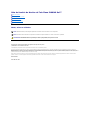 1
1
-
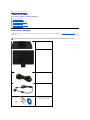 2
2
-
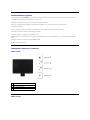 3
3
-
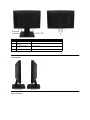 4
4
-
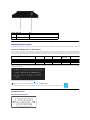 5
5
-
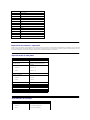 6
6
-
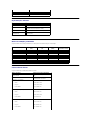 7
7
-
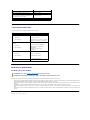 8
8
-
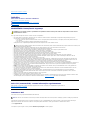 9
9
-
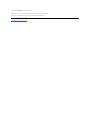 10
10
-
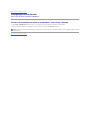 11
11
-
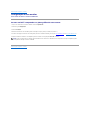 12
12
-
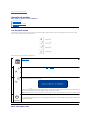 13
13
-
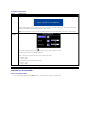 14
14
-
 15
15
-
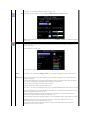 16
16
-
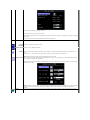 17
17
-
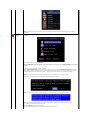 18
18
-
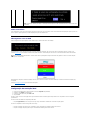 19
19
-
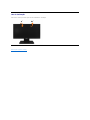 20
20
-
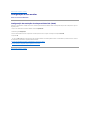 21
21
-
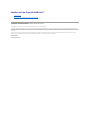 22
22
-
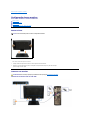 23
23
-
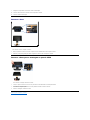 24
24
-
 25
25
-
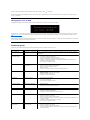 26
26
-
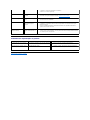 27
27